| 主机参考:VPS测评参考推荐/专注分享VPS服务器优惠信息!若您是商家可以在本站进行投稿,查看详情!此外我们还提供软文收录、PayPal代付、广告赞助等服务,查看详情! |
| 我们发布的部分优惠活动文章可能存在时效性,购买时建议在本站搜索商家名称可查看相关文章充分了解该商家!若非中文页面可使用Edge浏览器同步翻译!PayPal代付/收录合作 |
我们在平时处理数据的时候,经常会发现一些重复的数据,这不仅会降低我们的工作效率,还会影响我们后续的数据分析。今天,我将与您分享在不使用公式的情况下删除excel中重复值的四种方法。来看看吧!

在拥有大量数据的表中,不可避免地会出现一些重复记录。如果一个字段是唯一的并且不能与其他内容重复,则有必要处理重复值。常见的方法是删除重复数据或修改记录内容。
以下是员工信息统计表,其中包含一些重复项。如何发现和删除重复是表格数据处理的基础。

本文介绍了不使用公式处理数据重复值的四种方法:①用条件格式标记重复值;②通过高级过滤删除重复项;③通过“删除重复值”功能直接删除重复项;④通过数据透视表删除重复项。
方法1:按条件格式标记重复项。
条件格式是一种单元格格式。根据其名称可以知道,当单元格的内容满足某些条件时,为单元格设置了指定的格式,当条件不满足时,原始单元格格式保持不变。
如果只需要判断表中某一列的唯一数据是否包含重复值,可以通过条件格式标记该列的重复值,然后手动删除或修改相应的记录。例如,在上面的员工信息统计表中,员工姓名列包含重复值。我们可以选择雇员姓名列,并将条件格式设置为标记重复项。具体步骤如下:
选择单元格区域以确定是否有重复值,单击开始选项卡上的条件格式,选择突出显示单元格规则,然后单击重复值以突出显示重复数据。

这种方法的局限性在于条件格式只能在单个列中进行筛选,如果有多个列,则需要逐列进行筛选,这将增加大量工作量。以下方法2、3和4可以避免上述问题。
方法2:通过高级过滤删除重复项。
筛选出合格的数据是数据管理中的常规操作,可以暂时隐藏不合格的数据,准确找到需要的数据。高级过滤可以根据一个区域中的多个条件过滤目标区域中的数据,还可以设置过滤结果的显示位置。具体步骤如下:
选择原始数据区域中的任意单元格,然后单击“数据”选项卡中的“高级”以启动高级筛选功能。

高级筛选将自动识别连续数据区域并将其填充到列表区域中。(注意:您不需要在此处填写条件区域)选中“选择不重复记录”复选框并单击“确定”以显示不重复的项目。

方法三:通过“删除重复值”功能直接删除重复项。
EXCEL提供了直接删除重复项的功能。它可以根据用户指定的列判断数据是否重复,并删除被识别为重复的数据。具体步骤如下:
选择数据区域中的任意单元格,单击“数据”选项卡下“数据工具”组中的“删除重复项”,在打开的“删除重复项”对话框中设置要比较的列,然后单击“确定”。excel将根据指定的列范围判断表格中是否有重复项,并自动删除发现的重复项。

效果如下图所示:

设置删除重复记录的比较列时,通常应选择所有列,以便比较完全重复的记录。如果只选择了一列或几列,可能会误删除一些数据。例如,在删除员工信息统计表中的重复项时,不能只使用员工姓名作为比较条件,否则会删除一些同名同姓的员工数据。通常,被取消选择的比较列大多是无意义的系列数据,或者与它们是否重复无关的数据。
方法4:通过数据透视表删除重复项。
数据透视表是从数据库中生成的汇总报表,通过它可以动态地改变数据的布局,从而以不同的方式分析数据,并且可以快速合并和比较数据,以便于对这些数据进行分析和处理。可以说数据透视表是Excel中最强大的功能,没有之一。下面介绍数据透视表中删除重复项的功能,非常实用。具体步骤如下:
①选择一个单元格区域,单击“插入”选项卡上的“数据透视表”按钮,选择“现有工作表”,在工作簿的位置选择一个空白区域,然后单击“确定”。

②在数据透视表字段中,将员工姓名拖到行字段中,并将性别、年龄、申请人部门、籍贯、国籍、婚姻状况、联系电话和任职时间拖到值字段中。并将“年龄”和“联系电话”的值汇总方法设置为“计数”。

效果如下,其中计数项不是1的行表示重复项。

今天的内容到此结束。小伙伴们还知道哪些处理重复值的方法呢?在评论区留言告诉我们吧!
相关学习推荐:excel教程
以上就是实用Excel技巧的分享:4个删除重复值的小妙招!更多详情请关注主机参考其他相关文章!
这几篇文章你可能也喜欢:
- 删除Delate Datalicate Datace中的Excel(如何在Excel表中删除重复的数据)
- 如何使用Excel控件(Excel控件)
- 在Excel中按名称查询照片很简单(如何在Excel中按名称搜索照片)
- 使用Excel网格实现项目进度图表(如何使用Excel创建项目进度条)
- 在Excel中轻松查看任意条件下的数据(如何在Excel中根据条件搜索数据)
本文由主机参考刊发,转载请注明:实用Excel技巧分享:删除重复值的4个小妙招!(如何删除excel中的重复值) https://zhujicankao.com/98169.html
 主机参考
主机参考












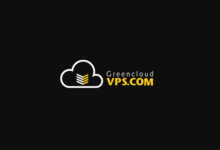


评论前必须登录!
注册